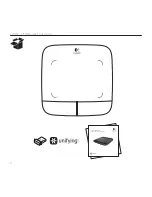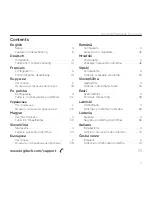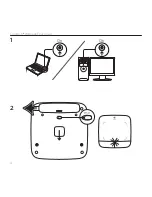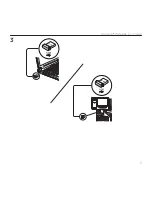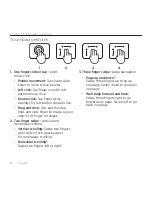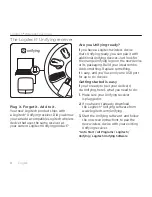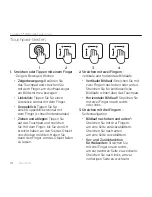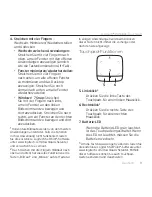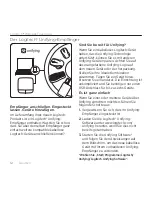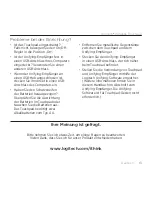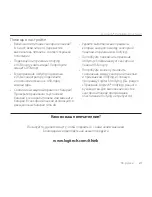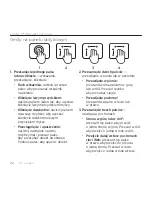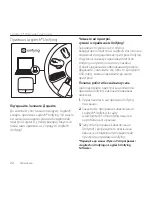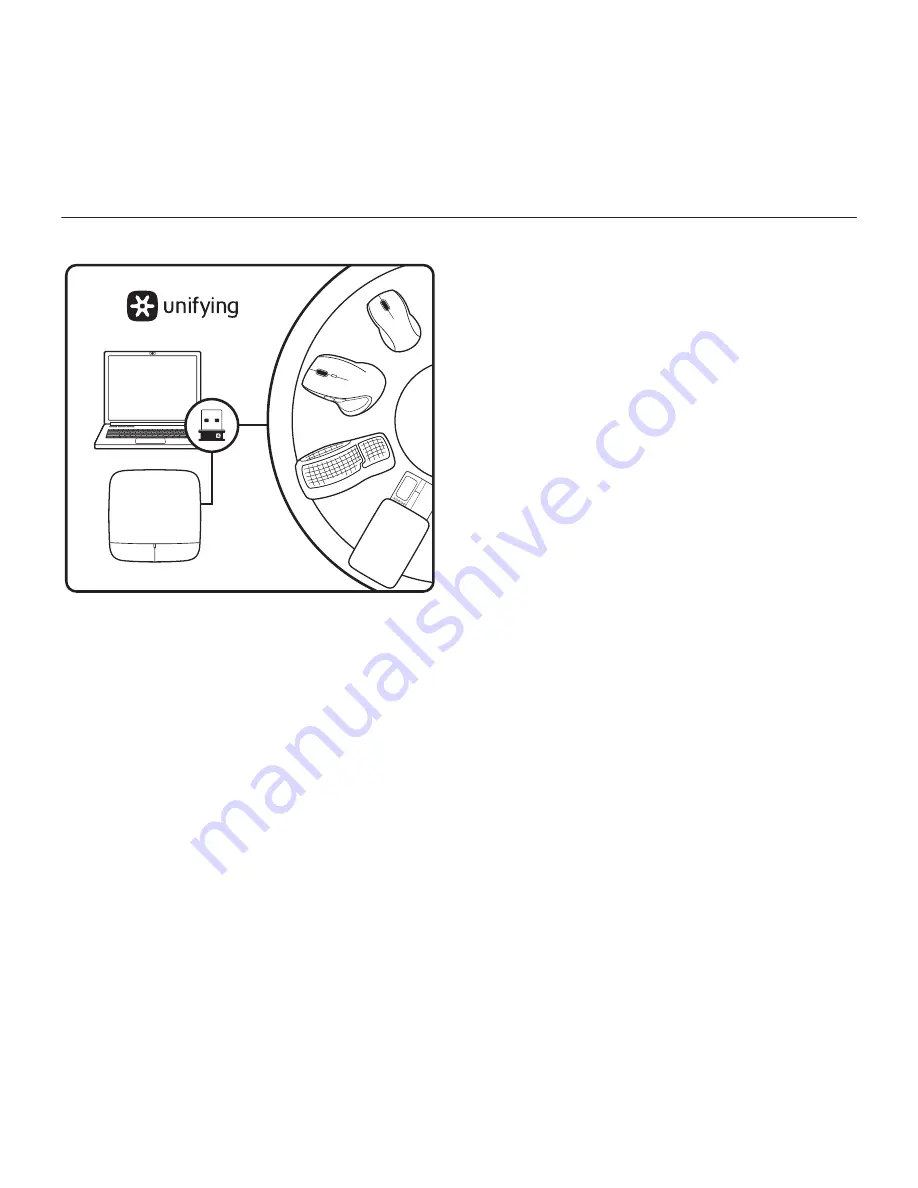
Logitech® Wireless Touchpad
16
16 Français
Récepteur Logitech® Unifying
Branchez-le. Oubliez-le. Ajoutez des
dispositifs.
Votre nouveau produit Logitech est livré
avec un récepteur Logitech® Unifying.
Saviez-vous qu'il est possible d'ajouter
un dispositif Logitech sans fil compatible
utilisant le même récepteur que
votre produit Logitech Unifying actuel?
Etes-vous compatible Unifying?
Si vous possédez un dispositif Logitech
sans fil compatible Unifying, vous pouvez
le coupler à d'autres dispositifs Unifying.
Recherchez la présence du logo orange
Unifying sur le nouveau dispositif ou sur
son emballage. Créez votre combinaison
parfaite. Ajoutez un dispositif. Remplacez-
en un. C'est très simple, et vous pouvez
utiliser un seul port USB pour six
dispositifs.
L'installation est très facile.
Si vous êtes prêt à associer vos dispositifs
en utilisant le récepteur Unifying,
voici comment procéder:
1.
Vérifiez que le récepteur Unifying
est correctement branché.
2.
Si ce n'est déjà fait, téléchargez le
logiciel Logitech® Unifying à partir
du site www.logitech.com/unifying.
3.
Lancez le logiciel Unifying* et
suivez les instructions à l'écran pour
coupler le nouveau dispositif sans fil
au récepteur Unifying existant.
*Cliquez sur Démarrer / Tous les programmes /
Logitech / Unifying / Logiciel Logitech Unifying
Summary of Contents for T-R0002
Page 1: ...Getting started with Logitech Wireless Touchpad...
Page 2: ...Logitech Wireless Touchpad 2 Getting started with Logitech Wireless Touchpad...
Page 4: ...Logitech Wireless Touchpad 4 1 2 On On...
Page 5: ...Logitech Wireless Touchpad 5 3...
Page 18: ...Logitech Wireless Touchpad 18 18 1 2 1 3 2 1 2 3 4...
Page 26: ...Logitech Wireless Touchpad 26 26 1 2 1 3 2 1 2 3 4...
Page 38: ...Logitech Wireless Touchpad 38 38 1 2 1 3 2 1 2 3 4...
Page 78: ......